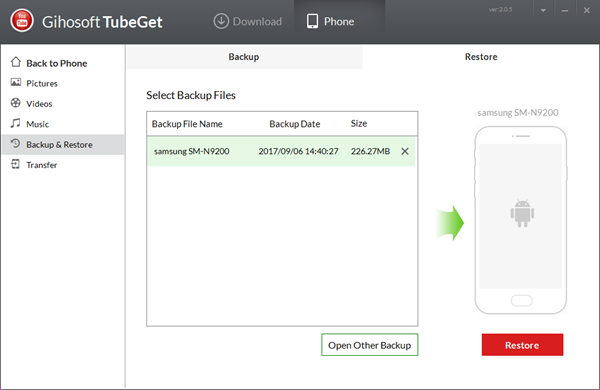Cómo usar TubeGet Descargador de YouTube Gratuito
TubeGet es una herramienta de descarga de vídeos para YouTube, Vimeo, Dailymotion, Facebook y Twitter, etc. Excepto la descarga, también tiene la función de conversión, administración de teléfono, copia de seguridad y restauración. Aquí le monstreré cómo usar TubeGet.
- Parte 1: Descargar y convertir vídeos de YouTube
- Parte 2: Transferir vídeos descargados a dispositivos móviles
- Parte 3: Administre Multimedia en su iPhone / Android
- Parte 4: Copia de seguridad y Restauración de fotos, músicas y vídeos
Parte 1: Descargar y convertir vídeos de YouTube
Crear y convertir vídeos de YouTube con TubeGet es muy sencillo, sólo necesitas 3 sencillos pasos:
Paso 1: Vaya a YouTube y busque el vídeo que desea descargar, copie la URL en la línea de dirección. Abra TubeGet y haga clic en “+ Pegar URL”, luego el producto comienza a analizar el enlace automáticamente.
Paso 2: Cuando TubeGet logre analiza la URL, aparecerá un cuadro de diálogo que le pedirá que elija la resolución de vídeo y el directorio de guardado. Si desea convertir el vídeo a otro formato, excepto los en el cuadro, simplemente haga clic en “Convertir a” y elija el formato final que desee.
Paso 3: Finalmente, haga clic en “Descargar” y siéntese hasta que finalice el proceso de descarga.
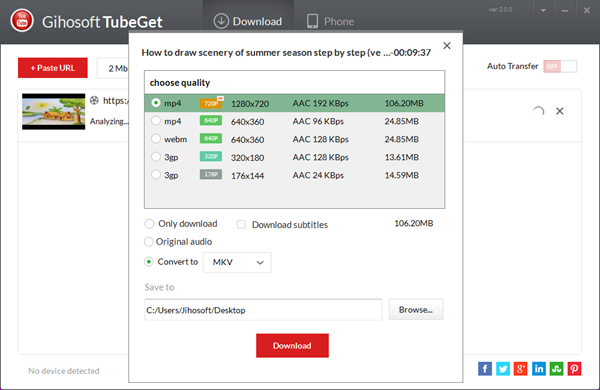
Parte 2: Transferir vídeos descargados a dispositivos móviles
Para transferir vídeos de YouTube descargados a teléfonos móviles, primero debe asegurarse de que su teléfono móvil se conecte a la PC hasta el final. Hay dos formas disponibles para transferir estos vídeos de YouTube descargados a su PC.
Método 1: Transferencia automática
Cuando tocas el alternar y activas la transferencia automática, simplemente conecta tus dispositivos móviles a la PC, luego TubeGet enviará automáticamente el archivo multimedia a tus dispositivos móviles después de que se complete la descarga.
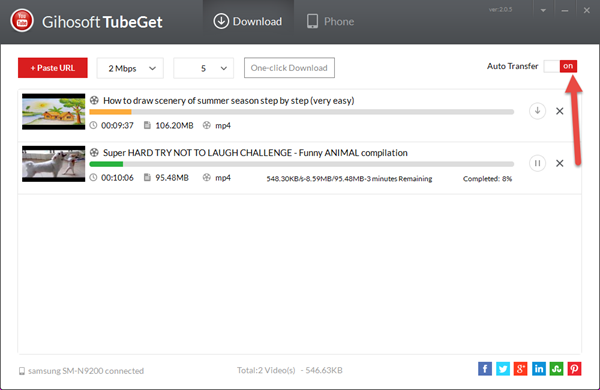
Método 2: Transferencia manual
Cuando desactivas la transferencia automática, tienes que transferir los archivos descargados de YouTube a tus dispositivos móviles manualmente. Una vez completada la descarga, aparecerá un botón de transferencia, simplemente haga clic en el botón “Transferir” y el producto transferirá el archivo descargado a su dispositivo de destino.
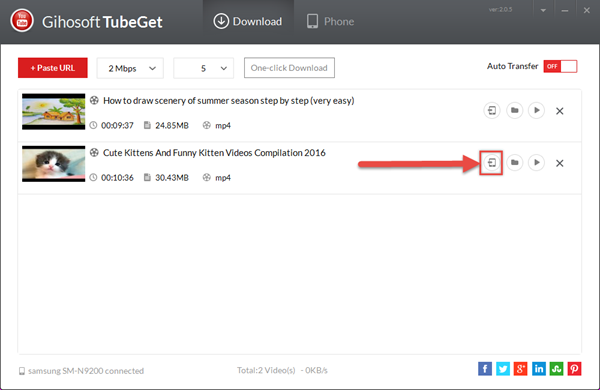
Parte 3: Administrar Multimedia en su iPhone / Android
TubeGet ofrece una forma fácil pero competente de administrar música, vídeos y fotos entre su PC y teléfonos móviles. Funciona perfectamente con todos los dispositivos Android e iOS, incluidos iPhone, iPad, iPod Touch, Samsung, HTC, LG, Google, Sony, Huawei y más.
- Estas son las características clave de la administración:
- Agregar: Sólo tiene que hacer clic en el botón “Importar” para cargar archivos multimedia desde la computadora a sus dispositivos móviles.
- Exportar: Botón “Exportar” le permite guardar vídeos, fotos y músicas desde sus dispositivos a la computadora.
- Eliminar: Puede eliminar directamente los archivos no deseados a través de TubeGet tocando “Eliminar”.
Excepto agregar, exportar y eliminar, TubeGet también permite a los usuarios navegar y renombrar todos los archivos multimedia.
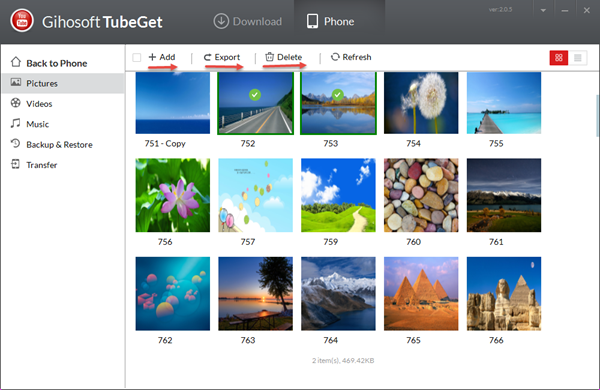
Parte 4: Hacer una copia de seguridad y restaurar fotos, músicas y vídeos
TubeGet también le permite hacer una copia de seguridad de todos los archivos multimedia importantes del teléfono en la PC en caso de que su dispositivo sufra daños graves, se pierda o sea robado. Siempre los mantendrá seguros en su disco local. Excepto que puede hacer copias de seguridad de los datos, esta herramienta también ofrece restauración con un clic desde copias de seguridad anteriores.
Cómo hacer una copia de seguridad de datos multimedia en la computadora
- Paso 1: Conecte su iPhone o Android a la computadora, abra la sección “Teléfono” de TubeGet y luego elija “Copia de seguridad y restauración”.
- Paso 2: Marque el contenido que desea hacer una copia de seguridad y elija la ubicación de guardado para los archivos de respaldo.
- Paso 3: Haga clic en el botón “Copia de seguridad” e inicie el proceso de copia de seguridad.
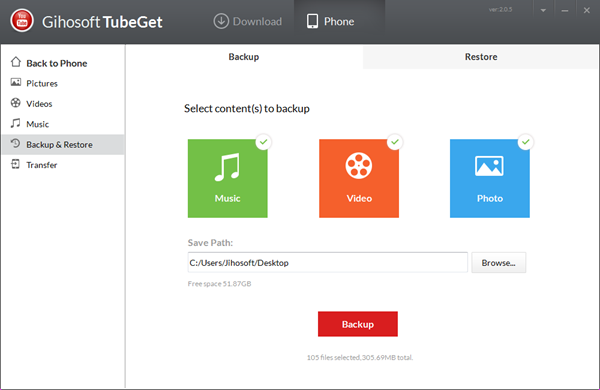
Cómo restaurar el archivo de copia de seguridad a iPhone / Android
Paso 1: Asegúrate de que tu teléfono esté conectado a la computadora. Abra la sección “Teléfono” de TubeGet y elija “Copia de seguridad y restauración”.
Paso 2: Selecciona “Restaurar” y elige una copia de seguridad de la lista que deseas restaurar en tu iPhone / Android.
Paso 3: Haz clic en el botón “Restaurar” para comenzar el proceso.